Bereitstellen einer Azure Database for MySQL-Instanz und Herstellen einer Verbindung mit ihr
Ein allgemeines Verständnis der Funktionen von Azure Database for MySQL – Flexible Server kann Ihnen helfen, die optimalen Bereitstellungseinstellungen der Entwicklungs-, Test- und Produktionsumgebung Ihrer Webanwendung zu ermitteln. Wichtige Entscheidungen wie das Auswählen der Azure-Zielregion, der zonenredundanten Hochverfügbarkeit und der Sicherungsredundanz sollten während der Entwurfsphase getroffen werden. Andere Entscheidungen wie das Zuweisen von Compute- und Speicherressourcen werden durch Nutzungsmuster gesteuert, die sich im Laufe der Zeit ändern.
Die vorherigen Lerneinheiten dieses Moduls sollten Ihnen in der Entwurfs- und Planungsphase helfen. In dieser Lerneinheit liegt der Fokus auf der Bereitstellung Ihrer Instanz von Azure Database for MySQL – Flexible Server und der Verbindungsherstellung mit dieser, wenn Sie bereit sind, sie als Teil Ihrer eigenen Lösung zu implementieren.
Das Verständnis der Abhängigkeiten zwischen verschiedenen Konfigurationseinstellungen ist entscheidend, um während der Bereitstellung die richtigen Entscheidungen zu treffen. Insbesondere die folgenden Hinweise sollten beachtet werden:
- Die Deaktivierung der automatischen Speichervergrößerung wird für Server mit aktivierter Hochverfügbarkeit nicht unterstützt.
- Hochverfügbarkeit wird im Tarif „Burstfähig“ nicht unterstützt, obwohl Sie den Server in einer bestimmten Verfügbarkeitszone bereitstellen können.
Bereitstellen eines flexiblen Azure Database for MySQL-Servers
Sie können verschiedene Methoden verwenden, um eine Instanz von Azure Database for MySQL Flexible Server bereitzustellen. Sie können zwar vollautomatische Bereitstellungen verwenden, die einfachste Bereitstellungsmethode ist jedoch die Erstellung einer Instanz über das Azure-Portal oder eine grafische Benutzeroberfläche. Wenn Sie eine Instanz über das Portal erstellen, können Sie verschiedene Servereinstellungen konfigurieren, die in fünf Gruppen unterteilt werden können: Allgemeine Informationen, Compute und Speicher, Azure-Netzwerk, Sicherheit und Kategorien. Jede Gruppe und die dazugehörigen Einstellungsoptionen verfügen über eine eigene Seite:
Die Seite Allgemeine Informationen enthält Einstellungen, mit denen Sie Folgendes konfigurieren können:
Details zum Projekt: Der Name des Zielabonnements und der Ressourcengruppe.
Details zum Server:
- Name des Servers
- Azure-Zielregion
- MySQL-Version und Computeebene
- Nummer der Verfügbarkeitszone
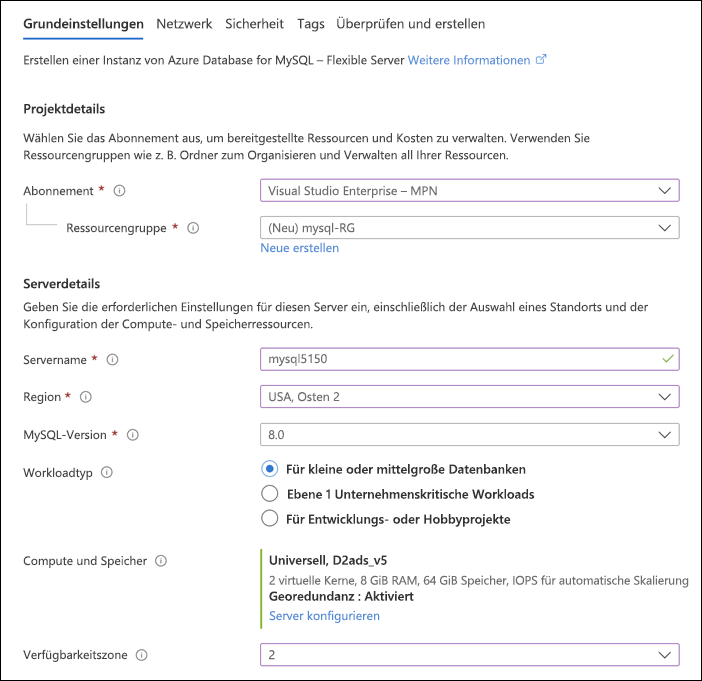
Authentifizierungsmethode. Wählen Sie entweder die MySQL-Authentifizierung, die Microsoft Entra ID-Authentifizierung oder eine Mischung aus den beiden Methoden aus.
Hinweis
Die Auswahl der Verfügbarkeitszone ist je nach ausgewählter Computegröße und Region in diesem Schritt möglicherweise nicht verfügbar.
Die Seite Compute + Speicher, auf die Sie auf der Seite Allgemeine Informationen über den Link Server konfigurieren zugreifen, enthält Einstellungen, mit denen Sie Folgendes konfigurieren können:
Compute. Die Optionen für Computetarif und Computegröße.
Speicher Die Speichergröße (in GiB), die Anzahl der IOPS (oder die Autoskalierung) und die Option für die automatische Speichervergrößerung.
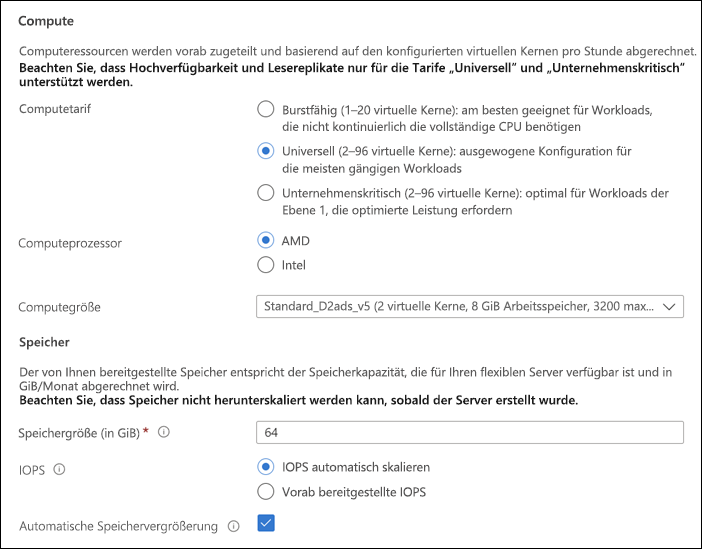
Hochverfügbarkeit. Der Hochverfügbarkeitsmodus (gleiche Zone oder zonenredundant).
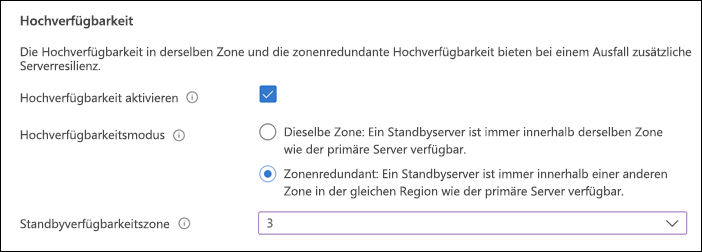
Sicherungen. Der Aufbewahrungszeitraum der Sicherung und die Option für die Georedundanz der Sicherung.
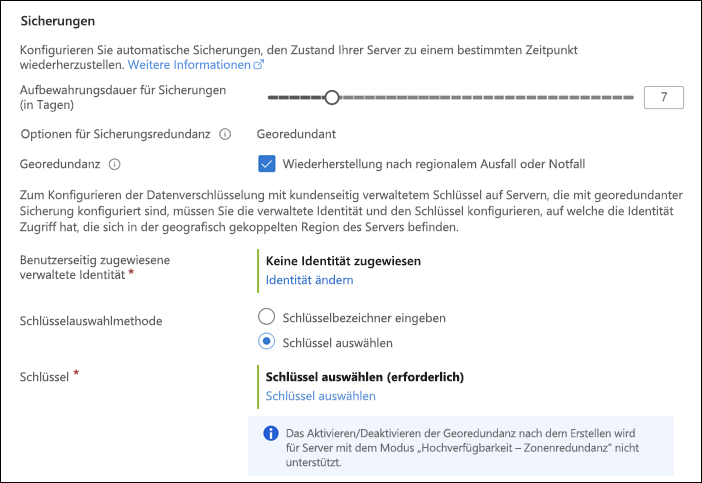
Auf der Seite Azure-Netzwerk können Sie die Konnektivitätsmethode angeben. Je nach gewählter Option können Sie auch den öffentlichen Zugriff von jedem beliebigen Azure-Dienst aus zulassen, Firewallregeln konfigurieren, die Integration virtueller Netzwerke einrichten oder private Endpunkte erstellen.
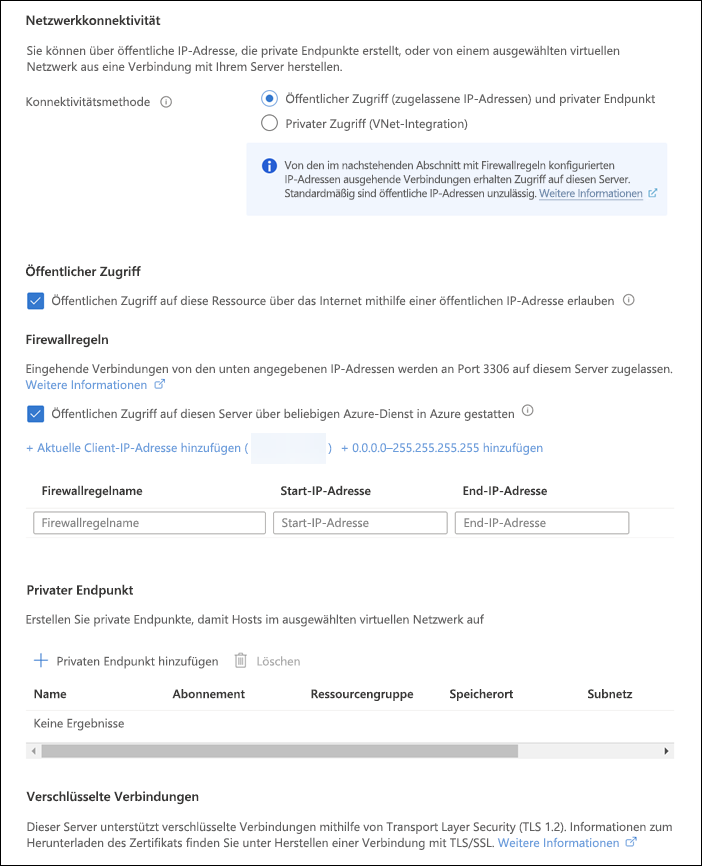
Die Seite Sicherheit enthält, zusätzlich zur standardmäßig konfigurierten Speicherverschlüsselung, Optionen zum Konfigurieren der Datenverschlüsselung, um Ihre ruhenden Datenbanken, Sicherungen und Protokolle zu verschlüsseln, ohne Änderungen an Ihrer Anwendung vornehmen zu müssen.
Auf der Seite Kategorien können Schlüssel-Wert-Paare hinzugefügt werden, die Metadaten für die bereitgestellte Ressource definieren.
Herstellen einer Verbindung mit einer Instanz von Azure Database for MySQL – Flexible Server
Bevor Sie eine Verbindung mit Ihrem flexiblen Server herstellen, sollten Sie die Netzwerkkonfiguration berücksichtigen, die Sie während der Bereitstellung implementiert haben. Wenn Ihr flexibler Server beispielsweise mit öffentlichem Zugriff konfiguriert ist und Sie sich entscheiden, eine Verbindung von Azure Cloud Shell oder anderen Clientanwendungen aus herzustellen, die keinen direkten Netzwerkzugriff auf die Datenbank haben, sollten Sie die Option Öffentlichen Zugriff auf diesen Server über beliebigen Azure-Dienst in Azure gestatten der Serverfirewall aktivieren. Wenn Sie eine Verbindung von einem lokalen Anwendungsserver oder einem mit dem Internet verbundenen Gerät herstellen, fügen Sie die öffentliche IP-Adresse Geräts, das die Verbindung herstellt, zur Liste der Firewallausnahmen hinzu.
Für sichere Verbindungen von Azure-VMs oder containerisierten Workloads aus, die in Azure ausgeführt werden, sollten Sie private Endpunkte in Betracht ziehen. Private Endpunkte ermöglichen Ihnen eine sichere Verbindung mit Ihrem flexiblen Server über ein privates Netzwerk, die das öffentliche Internet umgeht. Außerdem sollten Sie sicherstellen, dass das Netzwerk, von dem aus Sie die Verbindung herstellen, ausgehenden Datenverkehr zu Azure über TCP-Port 3306 zulässt, den eine Instanz von Azure Database for MySQL Flexible Server benötigt.
Da die Verschlüsselung für neue Bereitstellungen standardmäßig aktiviert ist, müssen Sie das auf dem Server installierte öffentliche Zertifikat herunterladen und beim Einrichten einer Verbindung über TLS 1.2 verwenden.
Nachdem Sie sich um die Netzwerk- und Zertifikatsanforderungen gekümmert haben, sollten Sie eine Verbindung mit der Instanz von Azure Database for MySQL Flexible Server herstellen und diese auf verschiedene Arten abfragen können, z. B. mit:
der Azure CLI (az mysql) oder Azure Cloud Shell
- Verwenden Sie das folgende Befehlsformat in der Azure CLI, um eine Verbindung herzustellen:
az mysql flexible-server connect --name <server-name> --user <username>
- Verwenden Sie das folgende Befehlsformat in der Azure CLI, um eine Verbindung herzustellen:
Befehlszeilendienstprogramm „mysql.exe“
- Verwenden Sie das folgende Befehlsformat im MySQL-Befehlszeilentool, um eine Verbindung herzustellen:
mysql -h <server-name>.mysql.database.azure.com -u <username> -p
- Verwenden Sie das folgende Befehlsformat im MySQL-Befehlszeilentool, um eine Verbindung herzustellen:
Grafisches MySQL Workbench-Tool
- Verwenden Sie die folgenden Verbindungsdetails im grafischen Tool „MySQL Workbench“:
- Hostname:
<server-name>.mysql.database.azure.com - Port: 3306
- Benutzername:
<username> - Kennwort:
<your-password>
- Hostname:
- Verwenden Sie die folgenden Verbindungsdetails im grafischen Tool „MySQL Workbench“:
Azure Data Studio mit der MySQL-Erweiterung
- Starten Sie Azure Data Studio, und stellen Sie sicher, dass die MySQL-Erweiterung installiert ist.
- Wählen Sie das Symbol Neue Verbindung aus, oder navigieren Sie zu Datei>Neue Abfrage.
- Wählen Sie im Verbindungsdialogfeld unter Verbindungstyp die Option MySQL aus.
- Geben Sie die Verbindungsdetails an:
- Servername:
<server-name>.mysql.database.azure.com - Benutzername:
<username> - Kennwort:
<your-password>– Stattdessen können Sie sich auch über die Microsoft Entra ID-Authentifizierung anmelden. - Port: 3306
- Datenbankname (optional): Geben Sie den Namen einer bestimmten Datenbank an, mit der eine Verbindung hergestellt werden soll, oder lassen Sie das Feld leer, um alle Datenbanken aufzulisten.
- Servername:
- SSL-Modus:
- Wählen Sie Erforderlich oder ZS überprüfen aus.
- Laden Sie das SSL-Zertifikat herunter, wenn Sie den Modus „ZS überprüfen“ verwenden.
- Wählen Sie Verbindung testen aus, um sicherzustellen, dass alle Details korrekt sind.
- Optional können Sie die Verbindungsdetails für die zukünftige Verwendung speichern, indem Sie Kennwort speichern auswählen.
- Wählen Sie Verbinden aus, um die Verbindung mit Ihrem flexiblen Azure Database for MySQL-Server herzustellen.
Viele Programmiersprachen, z. B. PHP, Java, Python, C#, C++, JavaScript, Rust, Go und Ruby.
Hier ist ein grundlegendes Beispiel für die Verbindung mit einer Azure Database for MySQL – Flexibler Server mit der MySQL Improved Extension (mysqli)-Klasse von PHP:
<?php
$host = '<server-name>.mysql.database.azure.com';
$username = '<username>';
$password = '<your-password>';
$db_name = '<database-name>';
//Establish the connection
$conn = mysqli_init();
mysqli_real_connect($conn, $host, $username, $password, $db_name, 3306);
if (mysqli_connect_errno($conn)) {
die('Failed to connect to MySQL: '.mysqli_connect_error());
}
//Run a query
printf("Reading data from table: \n");
$res = mysqli_query($conn, 'SELECT * FROM Products');
while ($row = mysqli_fetch_assoc($res)) {
var_dump($row);
}
//Close the connection
mysqli_close($conn);
?>
Hinweis
Weitere Informationen zum programmgesteuerten Verbinden mit einem flexiblen Azure Database for MySQL-Server finden Sie bei Microsoft Learn.